Arrière-plan
En tant que propriétaire du marché, vous offrez la plate-forme aux vendeurs de vendre leur produit et recevoir des paiements via votre compte Stripe. Notre module de paiement Agile Stripe marché repose sur la rayure Connect API. vendeur peut autoriser la place du marché à recevoir paiement pour eux des clients.
En tant que propriétaire du marché, vous aurez besoin de deux comptes pour votre plateforme.
A. bande compte pour marché
Il s’agit d’un compte qui sera utilisé pour fournir des API pour traiter et gérer les paiements et traversent aux vendeurs (transfert).
B. bande compte pour le paiement
Il s’agit d’un compte dont vous aurez besoin pour la réception du paiement pour votre propre, commission d’exemple auprès de vendeurs indépendants, cotisations des vendeurs, des droits d’inscription options ou vos propres produits que vous vendez sur votre propre marché.
Conseils
Un compte en ligne Stripe est capable de gérer plusieurs comptes de rayure, alors vous avez seulement besoin d’un compte en ligne une inscription à https://stripe.com/. mais vous aurez besoin de 2 comptes séparés de rayure comme mentionné ci-dessus.
Rayure facturera des frais de transactions pour tous les paiements que vous traités via votre compte de bande pour le marché. Rayure se chargeront pas de frais de transaction pour les vendeurs à la réception des paiements par l’intermédiaire de votre plateforme. Mais vous serez en mesure virés paiement nourrir auprès de vendeurs indépendants via le module/plugin, ces frais de paiement sont configurables.
Stripe <---frais de Transaction (plateforme) <---frais de paiement (le vendeur)
Configurer vos comptes
Vous aurez besoin d’informations pour configurer le module de Agile Marketplace rayure sur l’écran de configuration de module de la suite.
1. vous devez obtiendrez informations API depuis votre compte Stripe pour marché
Si vous n’avez pas un compte en ligne de la bande, s’il vous plaît inscrire un et vous serez également créé un compte de bande par défaut. Je suggère que vous nommez votre compte par défaut comme marché XXXXX.
Connectez-vous à votre compte Stripe - https://stripe.com/
Assurez-vous que vous êtes accéder votre compte Stripe pour le marché, si vous n’êtes pas, veuillez passer à ce compte.
Cliquez sur le paramètre de compte sur le coin supérieur droit, puis cliquez sur icône API comme ci-dessous
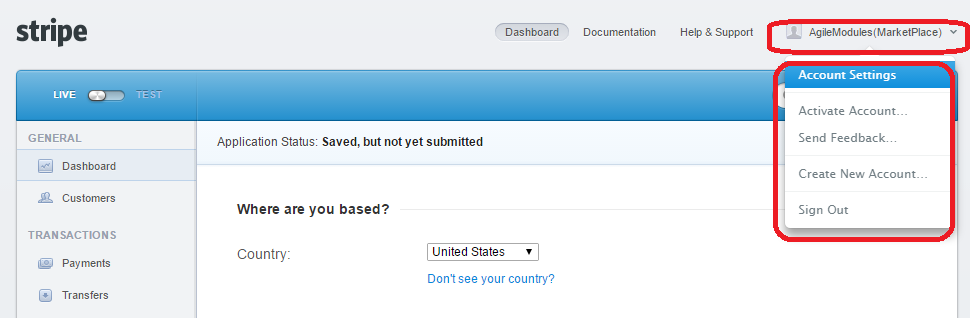
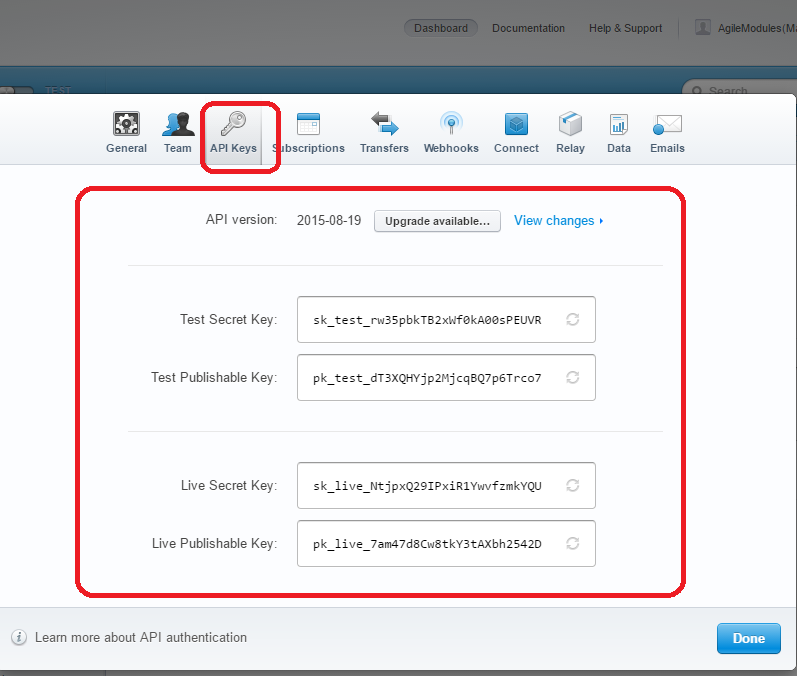
2. vous aurez besoin également de votre ID de client Stripe (votre ID de plateforme de marché)
Il s’agit d’une identification de votre plate-forme de marché au sein de la bande se connecter. Il servira pour les vendeurs d’autoriser votre marché afin de recevoir des paiements au nom de leur clients.
Connectez-vous à votre compte Stripe - https://stripe.com/, assurez-vous que vous accédez à votre compte Stripe pour marché
Cliquez sur le paramètre de compte sur le coin supérieur droit (voir ci-dessus 1.) et puis cliquez sur l’icône connexion comme ci-dessous.
Si c’est la première fois que vous ouvrez ce menu pour ce compte, puis il va montrer comme suit, en tant que propriétaire du marché, vous aurez besoin de cliquer sur le lien « Plate-forme de Registre » sous le coin inférieur gauche comme ci-dessous pour vous inscrire à une plate-forme.
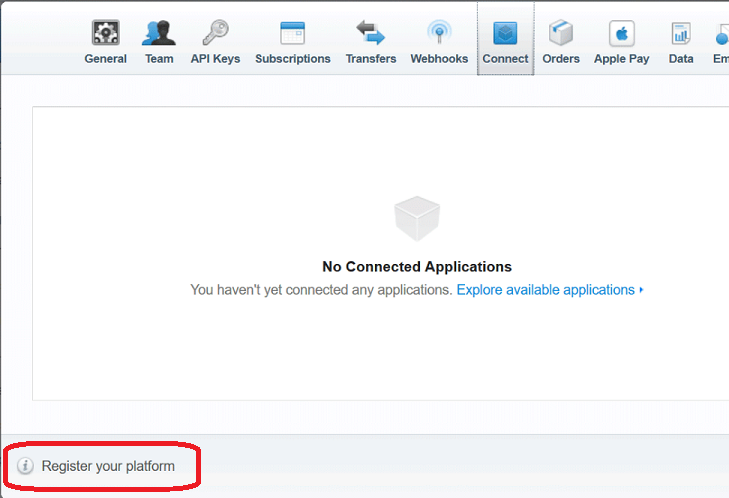
Après que vous avez créé une plateforme, vous verrez deux tad comme suit
-Application connectée : Autres marchés votre bande compte actuellement connecté à.
-Plate-forme Settings : C’est votre place de marché qui se connecte aux autres vendeurs.
Cliquez sur « réglage de la plateforme et assurez-vous que vous choisissez « Comptes autonome »
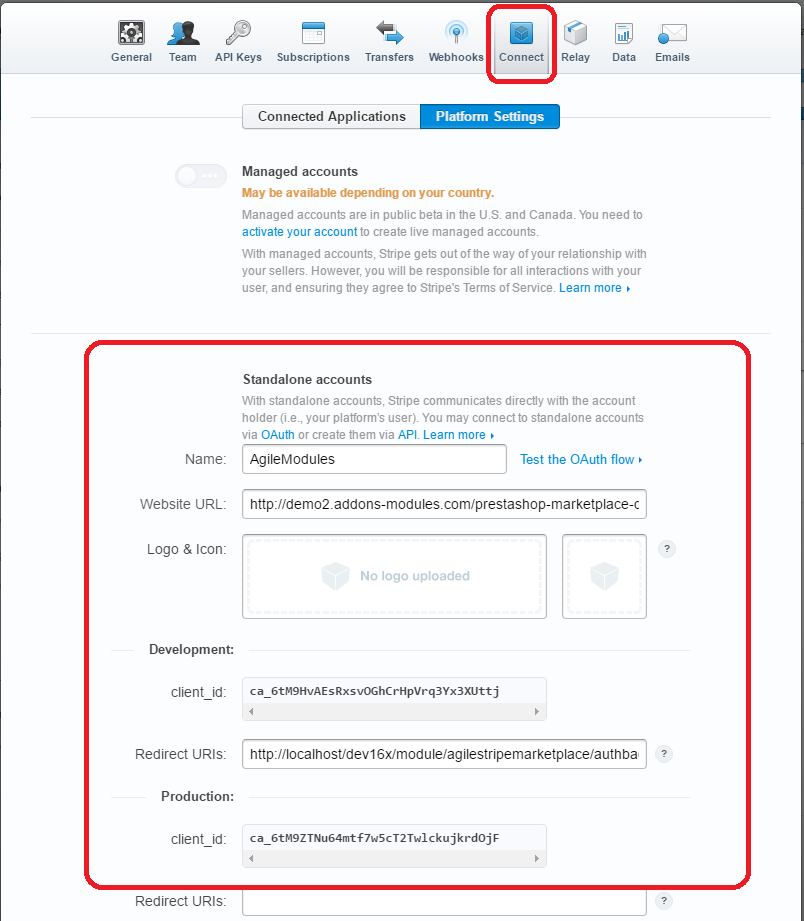
3. réorienter les URIs
Lorsque le vendeur autorise votre plateforme de recevoir paiement pour leur compte, nous réacheminerons vendeur sur site de bande à reconnaître l’autorisation. Après autorisation, Stripe redirigera vendeur vers votre plateforme, vous avez entrez l’URI retour à votre écran Stripe compte Connect - champ redirection URI
Copiez cette URL :
http://yourstoreroot/fr /module/agilestripemarketplace/authback, http://yourstoreroot/fr /selfback/agilestripemarketplace/module
où en est le code iso de la langue par défaut de votre magasin - si il n’y a qu’une seule langue, puis retirez « fr / » partie de langue.
4. bande compte pour le paiement
Ce compte sera utilisé pour la réception de votre paiement par exemple commission, énumérant les frais, les frais de membre et les ventes de vos propres produits si vous vendez vos propres produits sur votre marché. Voici comment créer un compte séparé au sein de votre compte de la bande.
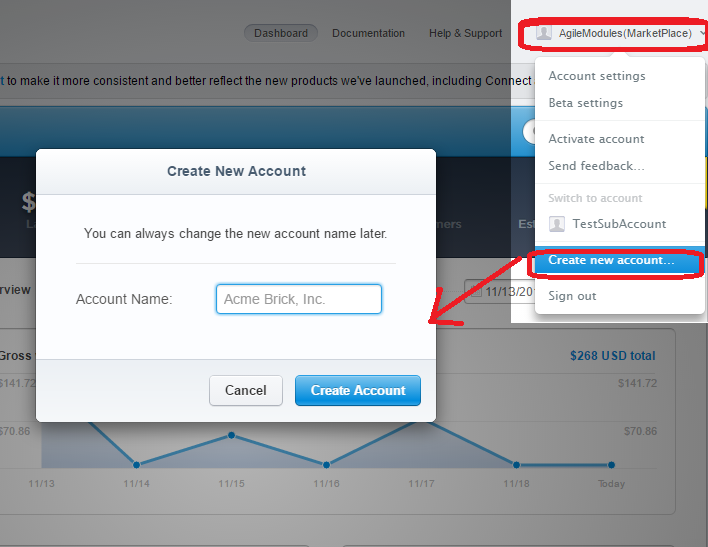
Nous vous recommandons d’utiliser le nom de compte xxxxxxxx paiement, mais vous pouvez utiliser n’importe quel nom. Une fois le compte créé, vous aurez besoin d’autoriser la vous bande compte pour marché d’accepter le paiement pour ce nouveau compte de bande pour les paiements - tout comme un vendeur ne l’authorizzation même.
Avec toutes les informations ci-dessus, vous devriez être en mesure de configurer le module maintenant.
Configurer le module
Certains points de contrôle lorsque vous configurez le module
A. utiliser les informations ci-dessus vous obtenues, entrez dans les champs correspondants.
B. Assurez-vous que votre information correspond à votre sélection de « Test mode ».
C. Assurez-vous que vous cliquez sur « Autoriser la connexion » lien pour autoriser votre compte Stripe se connecter si vous vendez aussi vos propres produits.
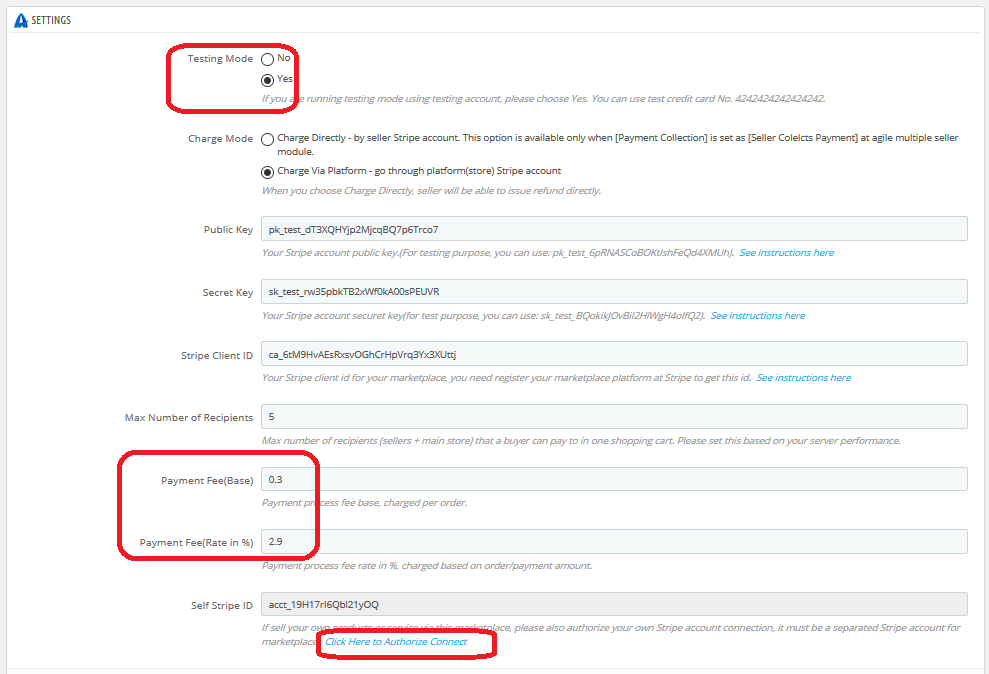
Autorisation de vos comptes d’être connecté.
Puisque vous aurez besoin de recevoir un paiement via votre propre place de marché, vous aurez besoin également d’autoriser votre compte Stripe pour paiement connectez à votre compte de bande pour le marché. S’il vous plaît, considérez-vous comme un « vendeur spécial » de votre marché.
1. veuillez cliquer sur le lien en bas de l’écran de configuration, il vous amènera au site Stripe afin que vous autorisera la connexion.
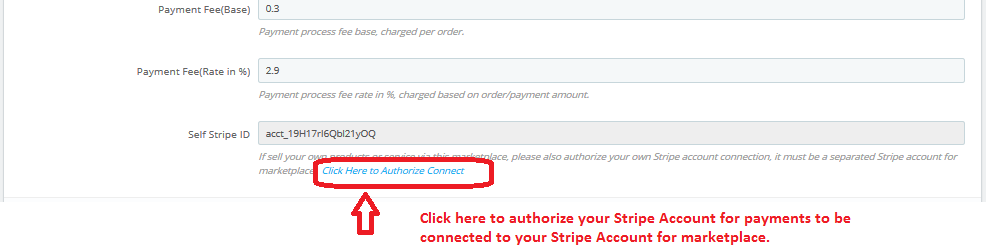
2. vous devez vous connecter à https://stripe.com/ si vous êtes pas connecté, s’il vous plaît suivez le site bande de consignes.
S’il vous plaît assurez-vous que vous sélectionnez votre compte de bande pour le paiement de se connecter et puis cliquez sur le bouton « Autoriser l’accès à ce compte » comme ci-dessous.
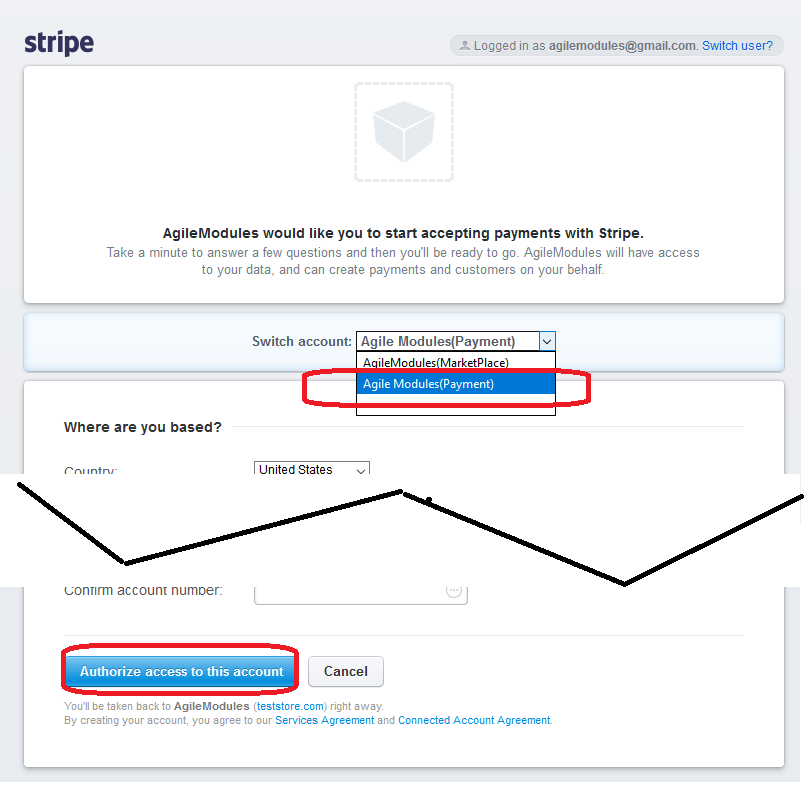
Veuillez lire attentivement la description de chaque champ de comprendre quel but chaque d’options de configuration.
Si vous êtes toujours pas en mesure de comprendre, s’il vous plaît contacter notre [email protected], nous sommes heureux de vous aider ici.
